Como adicionar um carrinho de compras a um site existente
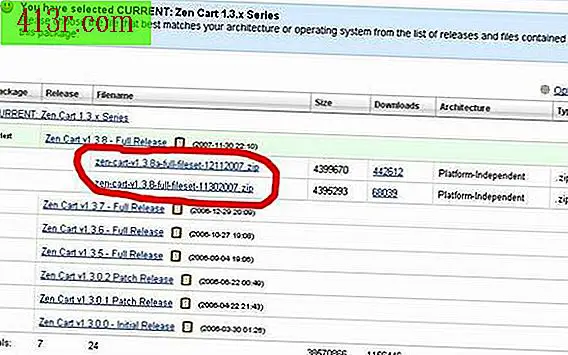
Passo 1
Visite o link chamado "Zen cart free download", que você encontrará na seção Referências deste artigo, para baixar o carrinho Zen. Clique no botão "Download" no lado direito da página web. Clique no link mais recente para baixá-lo.
Passo 2
Clique em "Salvar" quando a janela de download abrir para armazenar o carrinho no local de download padrão. Este local será diferente dependendo do seu sistema operacional e sua configuração. O valor padrão é geralmente a área de trabalho ou a pasta "Downloads", que pode ser acessada abrindo o menu "Iniciar" e selecionando a opção "Downloads" no menu à direita.
Passo 3
Clique com o botão direito no carrinho Zen baixado. Selecione "Abrir com" >> "Pastas compactadas (no zip)". A pasta compactada do carrinho Zen será aberta em uma nova janela.
Passo 4
Clique em "Extrair todos os arquivos" no menu à esquerda. Isto irá abrir o "Assistente de extração".
Passo 5
Clique em "Next" na parte inferior da janela "Extraction Assistant". Clique em "Avançar" sem alterar a configuração do arquivo de destino para extrair o carrinho Zen para o mesmo local da pasta compactada.
Passo 6
Marque a caixa "Mostrar arquivos extraídos" e clique em "Concluir" na parte inferior da janela.
Passo 7
Abra a pasta Zen Cart para ver as pastas "Administração", "Cache", "Documentos" e "Downloads". Pressione as teclas "Control + A" para selecionar todos os arquivos e pastas dentro da pasta do carrinho Zen. Pressione as teclas "Control + C" para copiar os arquivos para a área de transferência.
Passo 8
Crie uma nova pasta na pasta principal de acesso público (geralmente public_html, mas ela pode variar dependendo do site) no site FTP usando o software cliente FTP. Coloque a palavra "Store" como o título desta nova pasta. Se você não tiver o software cliente FTP, poderá visitar o link "Como criar uma pasta em um site FTP" para saber como criar uma pasta em seu site FTP usando o Internet Explorer.
Passo 9
Abra a nova pasta em seu site FTP e coloque os arquivos do carrinho Zen dentro com as teclas "Control + V" para colá-los na área de transferência. Você pode ter que enviá-los para o servidor, dependendo do software do cliente FTP (novamente, isso pode variar dependendo do aplicativo).
Passo 10
Abra o navegador da Web de sua escolha para concluir a instalação do carrinho Zen. Insira o seguinte URL na barra de endereço: http: // {} www.mydomain.com/zc_install/ (substitua "mydomain" -seudominio- pelo nome do seu site). Isso abrirá a interface de instalação do carrinho Zen.
Passo 11
Leia a mensagem de boas-vindas e clique em "Continuar" na parte inferior. Leia a Licença Pública Geral GNU e selecione "Li e concordo com os termos e condições, conforme escrito" e clique em "Continuar". Clique em "Instalar" na parte inferior da janela de inspeção do sistema.
Passo 12
Digite as informações do seu sistema no banco de dados. Isso geralmente será uma acomodação local, mas você pode precisar entrar em contato com o seu provedor de hospedagem para descobrir do que se trata. Você também terá que inserir as informações do seu banco de dados. Se você não criou, talvez seja necessário entrar em contato com seu provedor de hospedagem para descobrir como criar um banco de dados para a instalação do carrinho Zen. Certifique-se de inserir as informações corretamente.
Etapa 13
Clique em "Continuar" na parte inferior da página. Anote sua rota física, bem como o endereço de URL da sua instalação do carrinho Zen na próxima página. Clique em "Salvar configurações do sistema" na parte inferior da página.
Passo 14
Selecione "Não" na próxima página quando for perguntado se você deseja instalar os fóruns do phpBB. Clique em "Salvar configuração do phpBB" na parte inferior da página.
Etapa 15
Digite as informações do seu carrinho de compras na próxima página. Esta informação pode ser criada por você e você só precisa inseri-la. Selecione "Não" na parte inferior da página para saber se deseja ou não que os produtos de demonstração sejam instalados. Clique em "Salvar configurações da loja" na parte inferior da página.
Passo 16
Digite um nome de usuário e senha para o administrador. Mais uma vez, estes são criados por você, mas certifique-se de que você pode se lembrar deles e ter certeza (uma combinação de letras e números funciona bem). Digite novamente sua senha e digite o endereço de e-mail que você deseja usar para administração. Marque a caixa de seleção para atualizações e clique em "Salvar configurações de administração" na parte inferior da página.
17º passo
Leia a próxima página, observando os diferentes recursos disponíveis. Seu carrinho de compras Zen será instalado em seu site e pronto para uso. Você terá que adicionar links ao seu carrinho em seu site. Esse processo pode variar dependendo de como o site é criado e pode exigir um desenvolvedor da Web.







